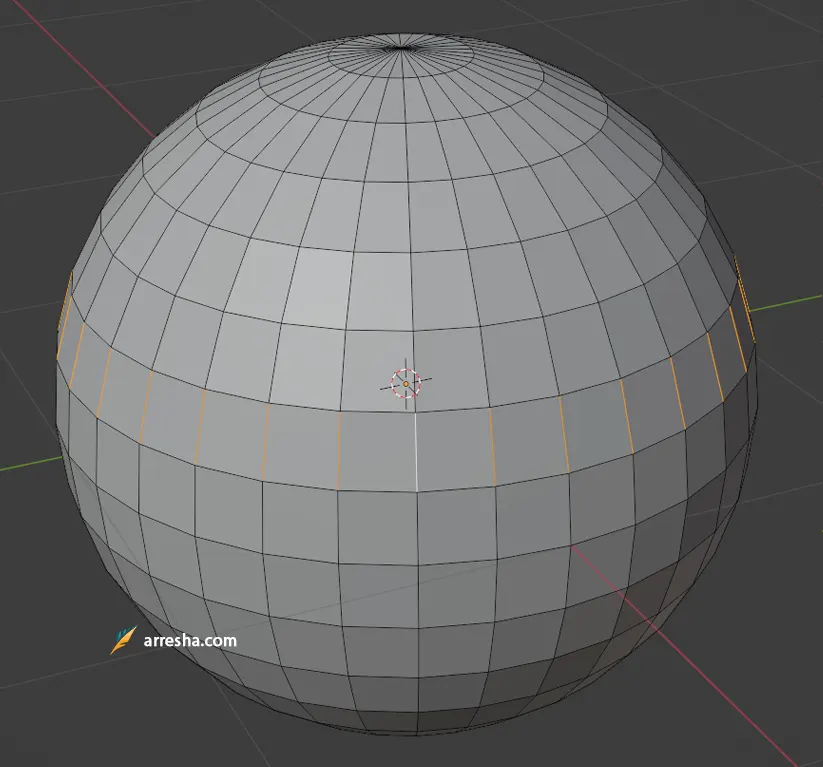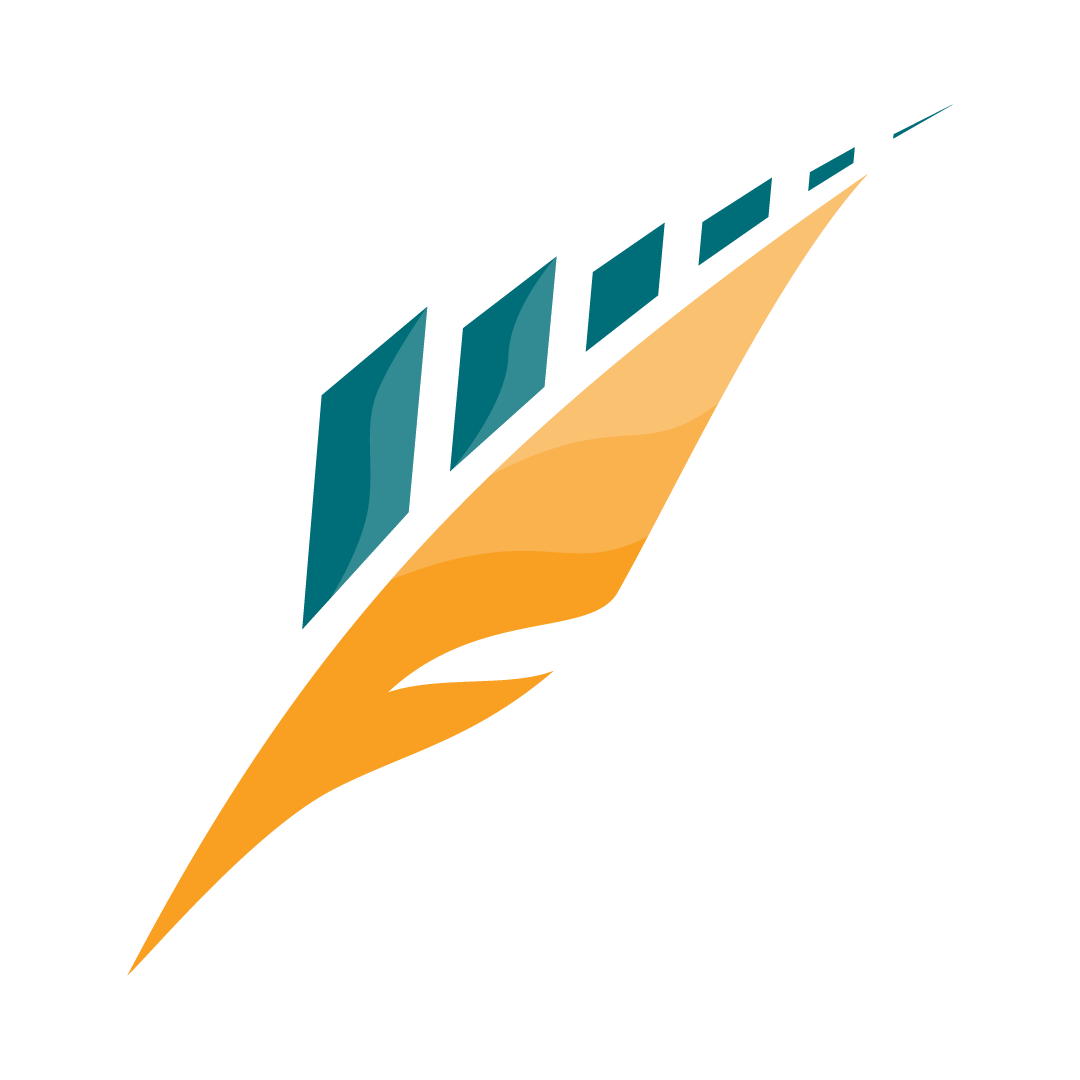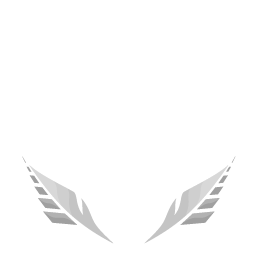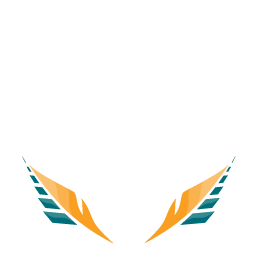في دروس تعليم بلندر سنغطي أساسيات التصميم الثلاثي الأبعاد (3d design) وسنستخدم برنامج بلندر (Blender) لتطبيق ما نتعلمه من هذه الأساسيات. ومن هذه المفاهيم: النمذجة (Modeling)، الإكساء وتركيب الخامات (Texturing)، فرد المجسم الثلاثي الأبعاد على سطح ثنائي الأبعاد (UV Mapping & Unwrapping)، نظام التلاعب لتسهيل التحريك (Rigging for Animation)، التحريك (Animation)، الاستخلاص أو الرندر (Rendering). هذه المفاهيم ليست مرتبطة ببرنامج بلندر (Blender). لتستفيد من هذه الدروس بشكل كبير عليك أن تتذكر دائما أثناء التدريب أن هذه المفاهيم موجودة في كل برامج التصميم الثلاثي الأبعاد الأخرى.
المساهمة في نشر المحتوى التعليمي العربي
إذا أعجبتك الدروس وأحببت أن يكون هناك المزيد منها فيمكنك المساهمة في نشر المادة التعليمية التي بالعربية ليستفيد منها الناس. ويمكنك كتابة اسمك وموضوع الفيديو الذي تريد دعمه في خطوات الدفع وسأضعه في فيديو قادم كداعم للفيديو تحت الخانة المكافئة (برونزي، فضي، ذهبي). إذا لم تحدد موضوع الفيديو سأضع اسمك في أحد فيديوهات القناة.
0.0 تقديم دورة برنامج بلندر Blender وكيفية تنزيل البرنامج من الموقع الرسمي
يعتبر برنامج بلندر من برامج صناعة الرسوم المتحركة ويدخل في عالم صناعة وعمل الألعاب الإلكترونية. وهناك الكثير من الفيديوهات والأفلام الكبيرة المعمولة باستخدام البرنامج، منها مثلا Next Gen, Maya and the Three, Sprite Fright - Blender Open Movie وغيرها الكثير من الأعمال. وهذه الدروس في هذه الدورة موجهة للمبتدئين الذين لا يعرفون شيئا عن برامج التصميم الثلاثي الأبعاد. وبما أن برنامج بلندر مجاني ومفتوح المصدر فيمكنك الحصول عليه من الموقع الرسمي للشركة blender.org وللتأكيد البرنامج مجاني بالكامل فإذا وجدت في أي مكان يعرض البرنامج مقابل مال فهذا محاولة احتيال.
أسئلة متعلقة بالدرس
هل سيصبح برنامج بلندر مدفوعا في المستقبل؟
برنامج بلندر ليس فقط مجاني بل أيضا مفتوح المصدر وهذا يعني أن الكود البرمجي الخاص بالبرنامج متاح للجميع ويمكنك رؤية الكود والتعديل عليه وتخصيصه كيفما تشاء. وهذا يجعل أمر تحويل البرنامج إلى برنامج مدفوع أمرا شبه مستحيل وذلك بسبب نوعية الرخصة للبرنامج حيث أن رخصة البرنامج هي Blender is released under the GNU General Public License (GPL, or “free software”). ومن لهم معرفة بتراخيص البرمجيات يدركون مدى صعوبة تحويل البرمجيات التي تحت هذه التراخيص إلى برامج مدفوعة. وهذه الرخصة تضمن لك استخدام البرنامج كيفما تشاء، يمكنك التعديل عليه وإعادة نشره، كل الأعمال المعمولة بالبرنامج ملك لك ويمكنك التصرف فيها كيف تشاء ولا تحتاج أن تكون هذه الأعمال متاحة مجانا بل يمكنك بيعها وابقاءها محمية بحقوق الطبع والنشر ولا يحق لمؤسسة بلندر مطالبتك بأي حقوق على الأشياء التي تقوم بإنتاجها باستخدام البرنامج.
هل البرنامج فيه امكانيات قوية ويمكنني من صنع أفلام رسوم متحركة؟ وهل يغني عن البرامج المدفوعة في هذا المجال؟
نعم البرنامج قوي جدا وفيه إمكانيات متطورة جدا وتمكنك صنع ما تشاء من أفلام الرسوم المتحركة سواء كانت ثنائية الأبعاد أم ثلاثية الأبعاد. ونعم يغنيك عن استخدام البرامج المدفوعة.
1.0 التعرف على واجهة برنامج بلندر Blender، وكيفية التعامل معها، وكيفية عمل الأشكال الأساسية.
أول ما يتفاجأ به المتدرب على استخدام برامج التصميم الثلاثي الأبعاد هو واجهة البرامج والتي تحتوي على الكثير من الأوامر مما يشعر المتدرب بالخوف في البداية وأن يتكون عنده شعور أن هل حقا يمكنني تعلم كل هذه الأوامر وهل أحتاج تعلم كل هذه الأوامر حتى أستطيع عمل أفلام رسوم متحركة ومكونات الألعاب الإلكترونية. وفي هذا الدرس سنتعرف على واجهة برنامج بلندر Blender وكيفية التعامل معها وكيفية ارجاعاها إلى الوضع الأصلي الافتراضي Default UI في حال قمت بتغيير وتخصيص الواجهة بطريقة لا تعجبك. وسنتعلم كيفية ترتيب الواجهة كيفما تشاء. وكذلك سنتعلم كيفية اضافة الاشكال الأساسية مثل المكعب والكرة والمخروط وغيرها من الأشكال الأساسية، وهذه ضروري جدا أن تتعرف عليها في عالم التصميم الثلاثي الأبعاد.
أسئلة متعلقة بالدرس
في حال أفسدت واجهة البرنامج هل يمكنني ارجاع البرنامج كما كان؟
نعم يمكنك فعل ذلك بكل سهولة بالذهاب إلى الأمر التالي: File -> Defaults -> Load Factory Settings
هل يمكن تخصيص واجهة البرنامج وترتيبها كيفما أشاء؟
نعم يمكنك فعل ذلك ويمكنك تغيير شكل واجهة البرنامج بشكل كامل وترتيبها كما تحب ويمكنك حفظ عدة ترتيبات لواجهة البرنامج ومشاركتها مع الآخرين.
1.1 التحريك والتدوير والتكبير والتصغير والتحرك في المشهد Move, Rotate, Scale, Zoom, Pan, Camera Dollying
في برامج ال 3d design وبرامج التصميم الهندسي CAD هناك ست عمليات أساسية موجودة في كل هذه البرامج. ثلاث عمليات مرتبطة بالأشياء الموجودة في المشهد الذي تعمل عليه، وثلاث عمليات متعلقة بالكاميرا التي تنظر من خلالها على المشهد. ففي برامج التصميم الثلاثي الأبعاد هناك مفهوم اسمه الكاميرا وهي عبارة عن كاميرا وهمية كأنك تنظر من خلالها إلى مشهد أو ما يسمى "سيين scene" وهذه الكاميرا تحتاج تحريكها لتنظر حول وداخل هذا المشهد.
أسئلة متعلقة بالدرس
ما معنى هذه العمليات الست؟ وما هو اسمها باللغة الانجليزية؟
أولا العمليات المتعلقة بالأشياء الموجودة في المشهد
- التحريك (Move) وهذه العملية تمكنك من امساك مكونات المشهد وتحريكها في المحاور الثلاثة (x,y,z) أي في بيئة ثلاثة أبعاد، تخيل كأنك أمسكت كرة في العالم الحقيقي وبدأت تحريكها يمين، يسار، فوق، تحت، بعيد عنك، نحوك.
- التدوير (Rotate) وفي هذه العملية تقوم بامساك مكونات المشهد وتدويرها حول نفسها. أو حول نقطة مرجعية أنت تحددها.
- التكبير والتصغير (Scale) وهذه العملية تمكنك من تكبير وتصغير الأشياء الموجودة في المشهد.
ثانيا العمليات المتعلقة بالكاميرا
- التحريك أو الإزاحة (Pan) وهذه العملية تمكنك من تحريك الكاميرا أو أزاحتها في مختلف الاتجاهات.
- التدوير (Dollying) هذه أكثر عملية مستخدمة مع الكاميرا ومن خلالها يمكنك النظر حول الأشياء وفي داخلها. مثلا تخيل نفسك في العالم الحقيقي وتريد النظر حول تحفة معروضة وتحتاج رؤيتها من كل الجوانب دون أن تلمسها.
- الاقتراب والابتعاد (Zoom) وهذه العملية تمكنك كم من الاقتراب والابتعاد من الأشياء الموجودة في المشهد.
1.2 و 1.3 أول مشروع بلندر بسيط للتعرف على مراحل عمل تصميمات ثري دي
مشاريع التصميم الثلاثي الأبعاد تختلف عن مشاريع التصميم ثنائية الأبعاد، في مشاريع الثري دي هناك خطوات ومراحل لاتمام المشهد، يعني هناك خط انتاج للمشهد، والعمل العشوائي لا يعطيك نتائج. وهذا بعكس التصميم الثنائي الأبعاد فمثلا لو أردت رسم دائرة فبكل بساطة تشغل أي برنامج رسم وتختار أداة رسم الدائرة ثم ترسم دائرة ثم تحفظ الملف كصورة وبهذا فعليا انتهى مشروع رسم الدائرة ويمكنك عرضه للآخرين ونشر العمل على الانترنت وطباعته. ولكن في عالم الثري دي الأمر مختلف جدا. وفي هذا الدرس سنقوم ببناء مشروع بسيط كامل لتوضيح المراحل: النمذجة، الخامات، الإضاءة، التحريك، الرندر أو التصدير.
أسئلة متعلقة بالدرس
ما هي المراحل الأساسية في مشاريع التصميم الثلاثية الأبعاد وما هو اسمها باللغة الانجليزية 3d design steps؟
الاستخدام العشوائي لبرامج الثري دي لا يعطيك نتيجة وصعب جدا أن تتعلم، فهنا أنت تحتاج لمعلم أو أن تقرأ بنفسك كتب وشروحات متعلقة بهذه البرامج وذلك لأن عملية التصميم تمر بالعديد من المراحل طبعا الترتيب في المراحل ليس ثابتا في كل المشاريع ولكني سأرتبها هنا حسب طريقتي:
أولا النمذجة أو الموديلنج Modeling: وفي هذه المرحلة تقوم ببناء ونمذجة المكونات التي تشكل مكونات المشهد، مثلا جدران، كرات، مكعبات، أشجار، تحف، غرف، أثاث. يعني أنت هنا تسعى إلى تصميم أشياء موجودة في العالم الحقيقي أو أشياء جديدة ليست منفذة بعد في العالم الحقيقي.
ثانيا الخامات وعملية فرد النماذج أو التكستشرينج Texturing and UV Mapping: بعد النمذجة تأتي مرحلة إعطاء الخامات للمكونات التي نمذجتها في مرحلة النمذجة أو مرحلة الموديلنج. يعني مثلا أنت صممت خمس كرات وتحتاج أن تكون الأولى من خامة الذهب والثانية نحاس والثالثة ألومنيوم والرابعة خشب زيتون والخامسة خشب سويد. وكما لاحظت أني وضعت مرحلتين معا وذلك لأن مرحلة فرد النماذج أو ما يسمى UV Mapping & Unwrapping لا تحتاجها لكل المجسمات التي تقوم بنمذجتها. في مرحلة "الفرد" نقوم بعمل تمثيل للمجسمات الثلاثية الأبعاد على مستوى ثنائي الأبعاد.
ثالثا الإضاءة: في المشهد الثلاثي الأبعاد تحتاج إضافة عناصر إضاءة، وهي فعلا عناصر تتصرف مثل الاضاءة الحقيقية التي تستخدمها في الحياة الحقيقية وتتصرف فيزيائيا مثل الإضاءة الحقيقية. فلكل عنصر إضاءة خصائص فيزيائية مثل اللون ودرجة الحرارة وقطر الاضاءة وشدتها. وكلها خصائص تؤثر على النتيجة النهائية للمشهد وتمكنك من التحكم في الجو العام للمشهد. مثلا أن تعطي شعور بالدفئ أو بالبرودة أو بالخوف أو الهدوء، وغيرها من الأجواء التي تتأثر بالاضاءة.
رابعا نظام التحريك أو ما يسمى (Rigging): وفي هذه المرحلة نقوم بإضافة أنظمة تحكم ونظام للتحريك وتختلف هذه الأنظمة باختلاف الشي المراد تحريكه، فتحريك السيارة يختلف عن تحريك الشخصية البشرية وتحريك الشخصيات البشرية يختلف عن تحريك الحيوانات التي بعدة أرجل أو الكائنات التي ليس لها أرجل. كذلك تحريك الأنظمة الميكانيكية يختلف عن تحريكة الأنظمة الحيوية.
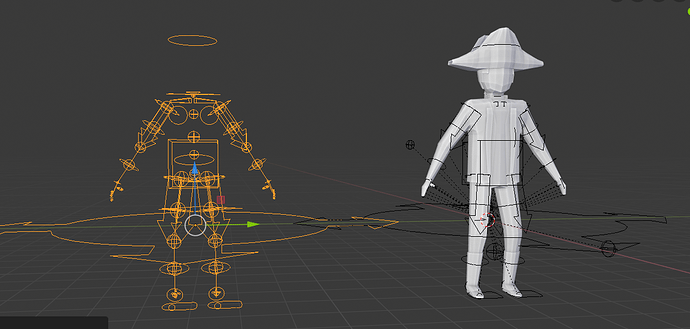
خامسا التحريك أو ما يعرف بالأنيميشن Animation: ومن اسمها هي عملية تحريك مكونات المشهد من شخصيات ومركبات وحيوانات وأشجار ومكونات ميكانيكية وغيرها من مكونات مشهد الثري دي، وهذه العملية تعتبر من أهم المراحل وأكثر مرحلة تأخذ وقت وجهد من العنصر البشري.
سادسا المؤثرات البصرية Visual effects: وفي هذه المرحلة نضيف المؤثرات على المشاهد مثل الدخان، النار، البخار، الضباب، الانفجارات وغيرها من المؤثرات البصرية.
أخيرا التصدير أو الإخراج أو ما يسمى الرندرنج Rendering : وهذه تعتبر المرحلة النهائية وتأتي بعد تجهيز المشهد من ناحية الإضاءة والخامات والنمذجة، ومهمة هذه العملية هو إجراء الحسابات اللازمة لإنتاج صورة أو مجموعة صور بناءً على مكونات المشهد المختلفة. وذلك لتتمكن من مشاركة العمل على الإنترنت أو مع الآخرين أو للطباعة أو للعرض على أجهزة العرض المختلفة.
لاحظ أنك لا تحتاج كل المراحل في كل المشاريع وكذلك الترتيب ليس محدودا بكيف رتبتها هنا، كذلك اعلم أن المشاريع الحقيقية تحتاج استخدام برامج أخرى مساعدة لإكمال المشروع. فالأفلام لها خط إنتاج يدخل فيه العديد من البرمجيات وليس فقط برنامج الثري دي.
إعلان
2.0 بلندر مفاهيم أساسية مهمة Blender Pivot point, Snapping, Edit polygon or Mesh
نتعرف في هذا الدرس على مفاهيهم مهمة جدا وتشمل مفهوم القفز ومفهوم البوليجون ومفهوم نقطة المركز.
أسئلة متعلقة بالدرس
ما معنى هذه المصطلحات Pivot Point, Snapping, Polygon or Mesh؟
نقطة المركز Pivot Point : وهي عبارة عن نقطة وهمية يتعامل معها برنامج البلندر كنقطة مرجعية مرتبطة بمكون ما في المشهد، بالتالي عمليات التحريك والدوران والتصغير والتكبير تتطبق حول هذه النقطة. ويمكنك تغيير هذه النقطة وتسمى أيضا Origin Point.
القفز أو Snapping: وهي عملية تخبر فيها البرنامج بأن يقفز لنقاط وأشياء مرجعية في المشهد عندما تقوم مثلا بتحريك أو تدوير أو تصغير مجسم ما في المشهد. فيمكنك أن تخبر برنامج بلندر أن يعمل قفز إلى النقاط في مجسم آخر أو إلى حواف أو إلى أسطح ذلك الجسم. كذلك يمكنك القفز إلى نقاط الشبكة الوهمية التي تكون في المشهد وتسمى grid.
المضلع Polygon or Mesh: هو أحد أهم مفاهيم عملية النمذجة دعونا نفهم المصطلح بمثال المكعب، لو أخذنا المكعب ونظرنا إليه نجد أنه مكون من 6 أوجه (face) و 8 و نقاط (Vertex) موجودة على الرؤوس وكذلك للمكعب 12 حافة (Edge) كما هو ظاهر في الصورة. وهذا يسمى في البرنامج بوليجيون إذن البوليجون هو مجسم في المشهد الثلاثي الأبعاد وهذا المجسم مكون من نقاط وأوجه وحواف. ويمكنك التحكم بهذه المكونات بشكل كامل فيمكنك اجراء كل العمليات التالية: تحريك (Move)، تدوير(Rotate)، تكبير وتصغير (Scale)، إضافة، إزالة وغيرها من العمليات.
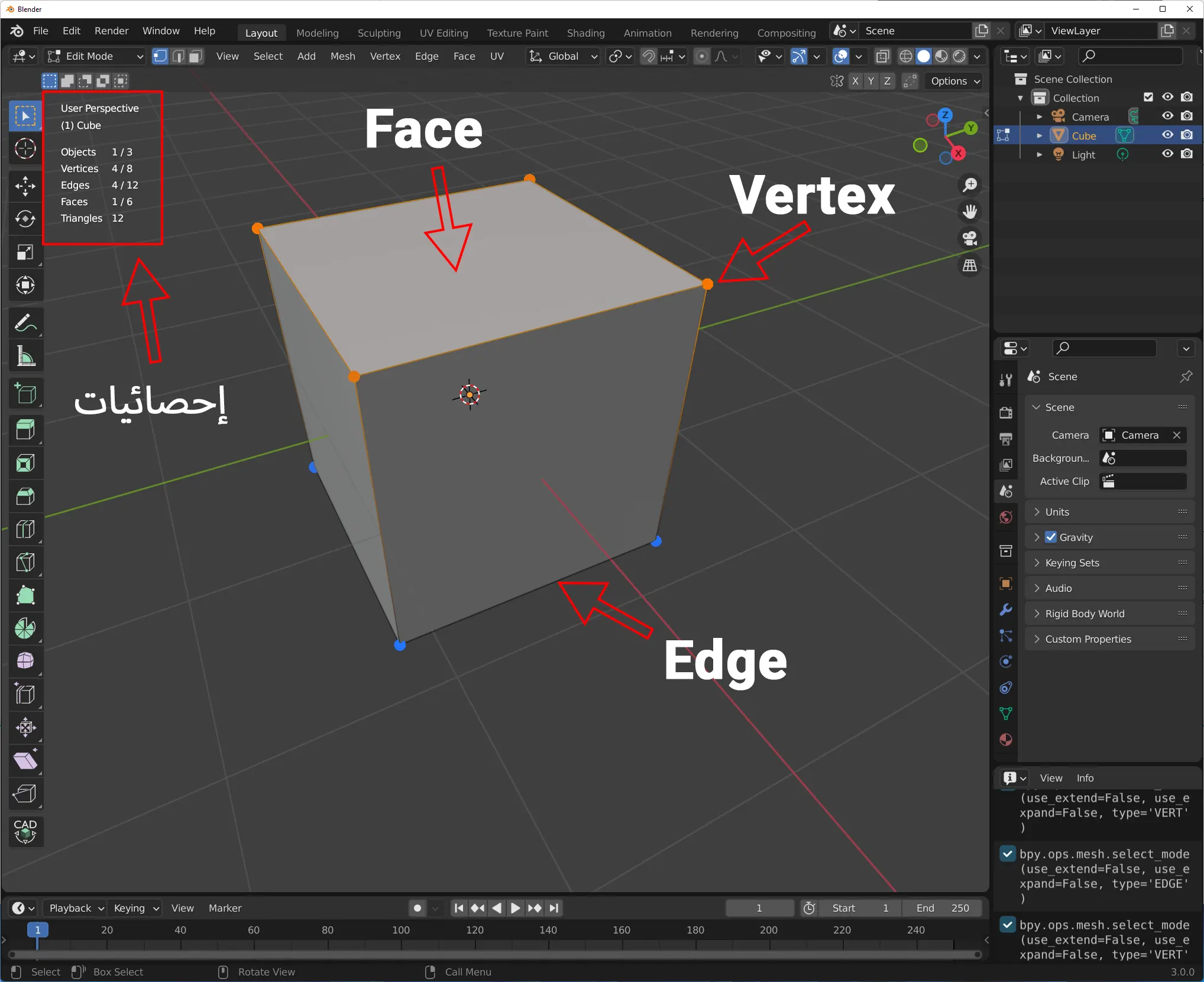
2.1 بلندر التصميم بالقياسات الدقيقة Blender accurate measures modeling
من الأشياء التي تميز برنامج بلندر عن باقي برامج الثري دي هو امكانية التصميم بقياسات دقيقة بشكل سهل نسبيا. صحيح أن البرامج الأخرى فيها هذه الأمكانية ولكن القصة أنها ليست سهلة وفي برنامج بلندر أقوى بكثير. صحيح أن يفضل استخدام برامج ال CAD في هذا النوع من التصميم الدقيق. ولكن امكانيات برنامج بلندر تجعله أيضا أداة ممتازة جدا لهذا النوع من التصميم. وبهذا ستتمكن من تصميم مشاريع قابلة للتنفيذ في العالم الحقيقي وتجهيز قياساتها وخطة بنائها في داخل البرنامج.
أسئلة متعلقة بالدرس
هل يمكن تغيير وحدة القياس المستخدمة في برنامج بلندر؟ وكيف أغير وحدة القياس؟
نعم يمكنك تغيير وحدات القياس في برنامج بلندر كذلك يمكنك مباشرة كتابة الرقم مع الوحدة التي تريدها مباشرة في الخانات وسيقوم البرنامج بإجراء التحويل الصحيح. ولتغير الوحدة تعمل الخطوات التي في الصورة.
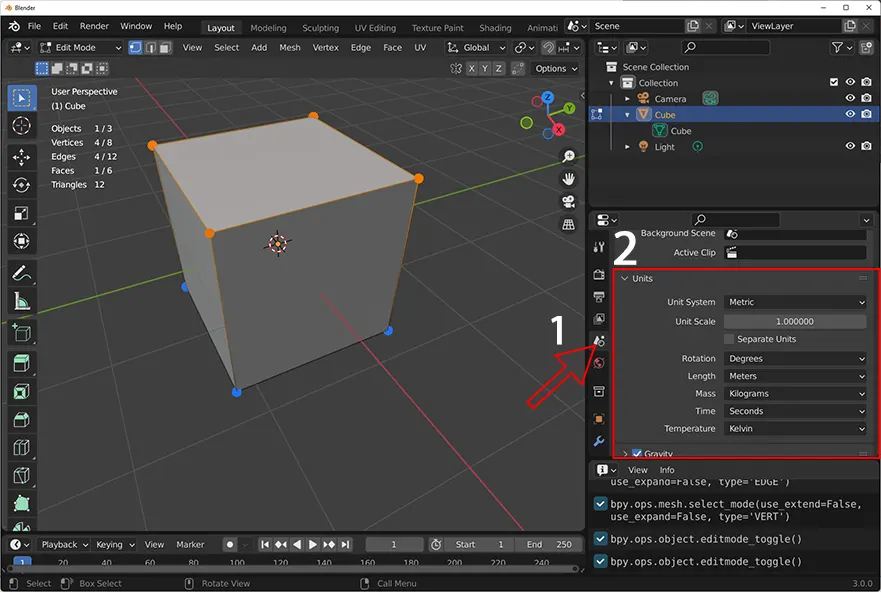
عندما أغير قياسات الأوبجكت فإن قيمة ال scale تتغير فكيف أرجعها إلى 1 مع الحفاظ على القياسات الجديدة ولماذا علي عمل ريست للمقياس أو ما يسمى scale reset؟ how to reset scale to 1 in Blender ?
يمكن عمل اعادة ضبط للمقياس على قيمة 1 مع ابقاء القياسات الصحيحة للمجسم عن طريق الضغط على اختصار ctrl + a ثم اختيار خيار Scale وبهذا ترجع قيمة "السكيل" إلى 1. وتعتبر هذه العملية مهمة جدا لأن المُعدِّلات (Modifiers) وكثير من العمليات اللاحقة تتأثر بقيمة المِقيَاس أو ال scale لهذا حتى تعمل هذه المعدلات والعمليات والتعديلات التي ستجريها على المجسمات لاحقا بشكل صحيح يجب أن تنتبه إلى قيمة ال scale بأنها تكون 1.
2.2 كورس بلندر قسم الآوت لاينر Blender outliner and collections
من الأقسام المهمة في برنامج بلندر هو قسم المخطط أو المنظم او ما يسمى بالآوت لاينر (Outliner)، وفي هذا القسم تجد كل مكونات المشهد الذي تعمل عليه من مجسمات وأضواء وكاميرات وأشكال وغيرها من مكونات المشهد الثلاثي الأبعاد. ويمكنك من خلال ال outliner اختيار مكونات المشهد بسهولة وترتيبها داخل مجموعات تسمى كوليكشن Collections. كذلك يمكنك إخفاء وإظهار المكونات حسب الحاجة، ويمكنك قفل بعض مكونات المشهد، ويمكنك تسمية المكونات بأسماء خاصة تستخدم للوصول لمكونات المشهد برمجيا. هذا القسم فيه عمليات كثيرة وكلها تحتاجها بشكل كبير أثناء عملك على تصميمات الثري دي. وهذا القسم تجد شبيهه في كل برامج الثري دي وذلك لحاجتنا لمثل هذا المنظم، لأن مشاهد الثري دي يكون فيها مكونات كثيرة جدا.
2.3 تعليم مفهوم الأبوة وتكملة الجرار Blender Parenting
سنتعلم في هذا الدرس مفهوم الأبوة أو ما يسمى Parenting ومعناه أنه يمكنك في داخل مشهد الثري دي أن تكون علاقات بين مكونات المشهد بحيث تتأثر المكونات ببعضها. فيمكنك جعل شيء أب لأشياء أخرى وبهذا تكون هذه الأشياء مربوطة مع الأب وعند تحريك هذا الاب أو تدويره أو تكبيره وتصغيره فإن أبناءه يتأثرون بهذه العمليات. ويمكن للابن أن يكون أبا لأشياء أخرى مما يمكنك من عمل علاقات معقدة بين مكونات المشهد لتنفيذ أمور تحتاجها. فلو أخذنا مثالا هنا الجرار ويد الجرار وتحتاج أن تجعل البرنامج يتصرف بحيث عند سحب يد الجرار أن تسحب معها كل الجارور، هنا يظهر معنى مفهوم الأبوة فأنت تربط مكونات الجارور مع يد الجارور بعلاقة أبوة وتصبح اليد تتصرف كما تتصرف في العالم الحقيقي.
أسئلة متعلقة بالدرس
كيف أغير مركز دوران الكاميرا في المشهد بحيث تكون حول مجسم أنا أختاره؟
أولا تختار المكون الذي تريده أن يصبح المركز ثم تذهب إلى View -> Frame Selected أو بالضغط على زر . الموجود في لوحة الأرقام التي تكون في أقصى يمين لوحة المفاتيح انظر الصورة.

2.4 نمذجة يد الجرار والتعرف على اضافات بلندر Blender addons, reference images, polygonal modeling
في هذا الدرس سنتعرف على اضافات برنامج بلندر أو ما يسمى Add-ons وهي عبارة عن برامج تعمل تحت بيئة بلندر بحيث تقوم بتركيبها على البرنامج لإضافة إمكانيات جديدة للبرنامج، وكون البرنامج مفتوح المصدر فهناك المئات من الاضافات لبرنامج بلندر والتطوير عليها مستمر. هناك بعض هذه الاضافات تأتي مع برنامج بلندر وفقط تحتاج تركيبها وهناك اضافات أخرى أكثر بكثير ولكنها لا تأتي مع البرنامج وتحتاج الذهاب إلى موقع الاضافة الرسمي والحصول عليه. ويمكنك تركيب هذه الاضافات من خلال الذهاب إلى Edit -> Preferences -> Add-ons ومن النافذة التي تظهر لك يمكنك تركيب ما تشاء من اضافات بلندر. كله موضح في درس الفيديو التالي:
أسئلة متعلقة بالدرس
كيفية دمج نقطتين معا في المجسم vertex merge؟
لدمج نقطتين معا أصبح الاختصار m وفي النسخ القديمة من برنامج بلندر كان alt+m. كذلك يمكنك ايجاد قائمة دمج النقاط من خلال أولا اختيار المجسم الذي تريد العمل عليه ودخول بيئة التحرير (Edit Mode) بالضغط على tab ثم بعدها تذهب إلى Mesh -> Merge
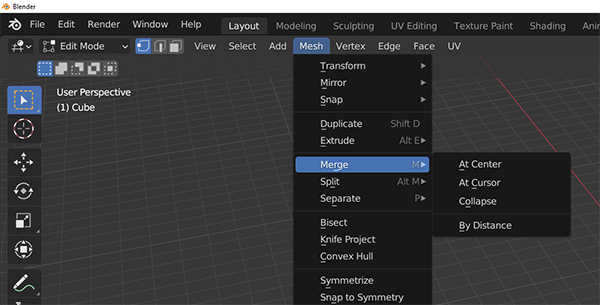
2.5 اساسيات مهمة جدا لنمذجة دقيقة وجودة عالية Blender knife tool, quad faces modeling
نكمل في هذا الدرس نمذجة يد الجارور مع التركيز على فكرة الحفاظ على أربعة أضلع في كل وجه في المجسم. فإذا أردت أن تحصل على نمذجة احترافية عليك أن تحافظ على هذه القاعدة قدر الأمكان وهي أن يكون كل وجه من وجوه النموذج الذي تعمل عليه مكون من أربعة أضلاع. مع ملاحظة أن بعض النماذج لا تحتاج ذلك وبعض التطبيقات لنماذج الثري دي لا تحتاج ذلك. على سبيل المثال إن كان المجسم الذي تعمل عليه لن تقوم بتطبيق معدل التنعيم عليه أو ما يسمى subdivision modifier عندها لو كان هناك وجوه فيها أكثر من 4 أضلاع فلا مشكلة. ولكن يفضل الحفاظ على هذه القاعدة والذي يجعلنا نهملها في بعض الأحيان هو عامل الوقت المحدد لانجاز المشروع.
أسئلة متعلقة بالدرس
كيفية جعل أمر Bevel يؤثر على النقاط وليس على الحواف؟
تقوم بتعليم النقطة التي تريد العمل عليها، ثم تختار أمر Bevel من قائمة الأدوات على جهة اليسار في البرنامج، ثم تظهر خصائص الأداة بالضغط على حرف n ثم بعدها تختار التأثير فقط على النقاط انظر الصورة التوضيحية.
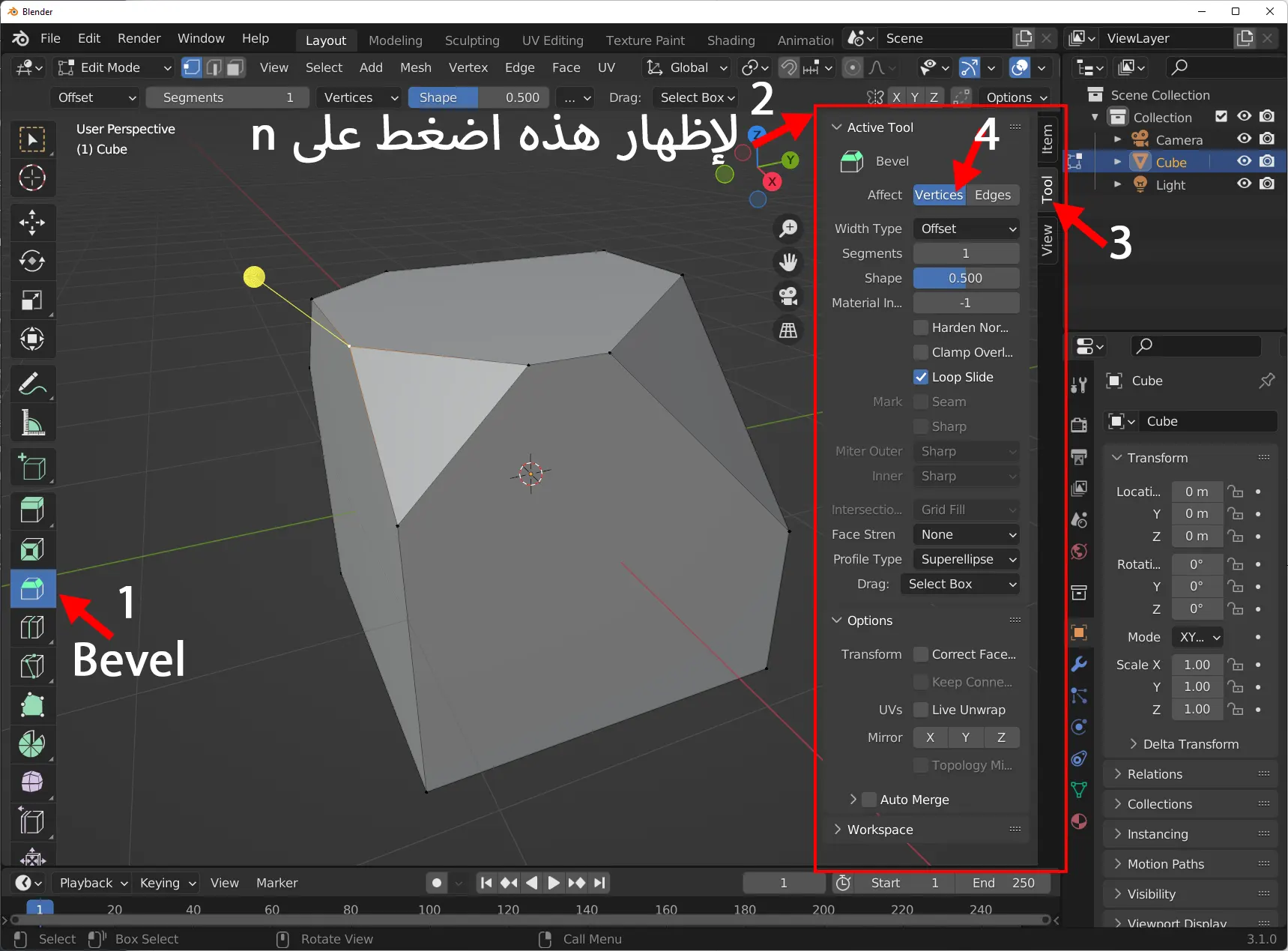
2.6 المحاذاة والقياسات Blender Align objects & add measurements
نتعلم في هذا الدرس مفهوم محاذاة الأشياء في مشهد الثري دي، مثلا تريد توسيط كرتين حول مركز أحدهما أفقيا وهذا يسمى في برامج التصميم بالأوبجكيت ألايمنت Object alignment.
كذلك سنتعرف كيفية تصدير أجزاء التصميم بطريقة قابلة للتنفيذ حيث سنصدر قائمة بقطع التصميم وقياساتها وهذا يسمى في مجال التنفيذ ال cutting list أي قائمة القص. من يعملون في مجال النجارة يفهمون أهمية هذه القائمة ففي مهنة النجارة بالعادة تكون تكون الأخشاب على شكل ألواح بقياسات كبيرة ويقص منها حسب الحاجة وحسب التصميم.
وسنتحدث أيضا عن اضافة تممكننا من اضافة قياسات على التصميم الخاص بنا مباشرة في مشهد التصميم باستخدام اضافة اسمها Measure it add on. تابع التطبيق لهذه المفاهيم في الدرس التالي:
أسئلة متعلقة بالدرس
ما هو الكود الذي استخدمته لتصدير قائمة القياسات لأجزاء التصميم وبأي لغة مكتوب؟
الكود مكتوب بلغة بايثون Python وهي اللغة التي يستخدمها الناس بالعادة لبرمجة اضافات بلندر، مع ملاحظة أنه يمكن برمجة اضافات بلندر باستخدام لغة C++
#By Tawfiq Abu Halawah
import bpy
selectedObjects = bpy.context.selected_objects
for obj in selectedObjects:
partDim = (str(obj.dimensions))
print(obj.name + partDim)
أو يمكنك استخدام الكود التالي لتصدير القائمة إلى ملف csv ولكن هنا انتبه أن تضع عنوان تخزين صحيح للملف يتوافق مع نظام التشغيل الخاص بك. لاحظ في الكود التالي "/home/monis/Blender/MyFile_02.csv" العنوان موضوع كما في نظام تشغيل لينوكس.
#by elbannhawy
import bpy
#here you need to write where you want to store the file on your system
file = open("/home/monis/Blender/MyFile_02.csv", 'w')
selectedObjects = bpy.context.selected_objects
file.write('Panel name\t hight\t width\t thickness\n')
for obj in selectedObjects:
dim = obj.dimensions
file.write(obj.name+'\t'+'{:.3f}\t{:.3f}\t{:.3f}\n'.format(dim.x*100,dim.y*100,dim.z*100))
file.close()
print(obj)
وللمزيد من التفاصيل عن الكود يمكنك التوجه إلى هذا الرابط Export Cut list
2.7 الكاميرا والعدسة وتأثير عمق حقل الرؤية Blender 2.8 camera lens & depth of field & screw modifier
في هذا الدرس سنتعلم عن الكاميرات في برامج الثري دي وهي عبارة عن كاميرا وهمية تحاول من خلاها محاكاة الكاميرا الحقيقية ومحاكاة خصائص الكاميرات والعدسات الفيزيائية. تخيل كأنك حامل لكاميرا وتنظر من خلالها إلى المشهد الذي تقوم بتصميمه.
كذلك سنتعلم استخدام Screw Modifier والذي يمكنك من امساك منحنى Curve وتدويره على محور معين لتحصل على مجسم ثلاثي الأبعاد. وسنستخدم هذا المعدل لصناعة أقدام الخزانة التي نقوم بتصميمها.
وكذلك سنتعلم عمل تأثير عمق الرؤية أو ما يسمى Bokeh Effect وهي ظاهرة فيزيائية نراها في العالم الحقيقي مرتبط بشيء اسمه Depth of field وهو تأثير يجعلك تختار أن تكون أجزاء من المشهد خارج منطقة تركيز عدسة الكاميرا أو ما يسمى Out of focus.
أسئلة متعلقة بالدرس
ما هو ال Bokeh Effect؟
هو تأثير يظهر في الصور الفوتوغرافية وتصوير الفيديو ناتج عن أحد خصائص العدسات الذي يسمى Aperture أو فتحة العدسة. بحيث يكون جزء من الصورة خارج تركيز الكاميرا ولهذا يظهر فيه غبش أو ما يسمى blure effect وكلما قلت قيمة الآبرتشر كلما أصبح عمق الرؤية أقل ويصبح معظم الصورة فيها غباش ويكون تركيز التصوير على عمق صغير.
2.8 قسم محرر الخامات وصناعة خامات أساسية وعمل رندر للمشهد Blender Shader Editor, basic materials, HDRI lighting, simple render for the scene
في هذا الدرس ندخل إلى قسم جديد من أقسام برنامج بلندر وهو قسم محرر الخامات أو ما يسمى ب Shader Editor وفي هذا المحرر يمكننا صناعة كافة أنواع الخامات المختلفة والتي نضعها فوق المجسمات لتصبح بألوان وبمواد مختلفة. مثلا خامات الحديد والخشب والذهب والقماش وكل ما يخطر في بالك من أنواع المواد والخامات. كذلك يمكنك استخدام صور لتغطيات أجزاء من المجسمات أو كامل المجسم. وسنتعلم كذلك طريقة لاختيار ألوان متناسقة.
كذلك سنتعلم في هذا الدرس كيفية اضاءة المشاهد باستخدام صور ال HDRI وسنعرف من أين نحصل عليها.
وأخيرا نختم هذا القسم من الدورة بتعلم كيفية عمل رندر لمشهد الثري دي وكيفية استخدمات تقنية إزالة التشويش من الرندر باستخدام Render Denoiser ثم بعد ذلك حفظ نتيجة الرندر إلى صورة يمكن استخدامها كأي صورة عادية.
أسئلة متعلقة بالدرس
ما هو الموقع الذي استخدمته لأخذ ألوان متناسقة؟
الموقع هو Adobe Colors
ما هو الموقع الذي استخدمته لتنزيل ملفات صور HDRI؟ وما هي صور ال HDRI ؟
الموقع هو Poly Haven والموقع عليه صور ونماذج و HDRI وغيرها من المواد المجانية التي نحتاجها في أعمال التصميم الثلاثي الأبعاد.
بالنسبة لصور ال HDRI هي نوع خاص من الصور يحتوي على معلومات أكثر من الصور العادية مما يجعلها صور مناسبة لاستخدامها في اضاءة مشاهد الثري دي. وهذه الأحرف اختصار ل High Dynamic Range Image.
ما هي عملية الرندر Render ؟
هي عملية يقوم بها برنامج كمبيوتر لتحويل معلومات معينة من نوع إلى نوع آخر. وفي مشاهد الثري دي هي عملية تحويل معلومات مشاهد الثري دي من نماذج وخامات واضاءة وخصائص الكاميرا إلى صورة أو فيديو يمكن استخدامه في الاستخدامات العادية مثل الطباعة أو المشاركة على الانترنت.
أين يوجد خيار إزالة التشويش الدينويز Denoise ؟
في نسخ بلندر الجديدة تغير مكان خيار إزالة التشويش الدينويز Denoise وأصبح مكانه في قسم خصائص الرندر Render Properties وتأكد أنك مختار لمحرك رندر Cycles انظر الصورة.
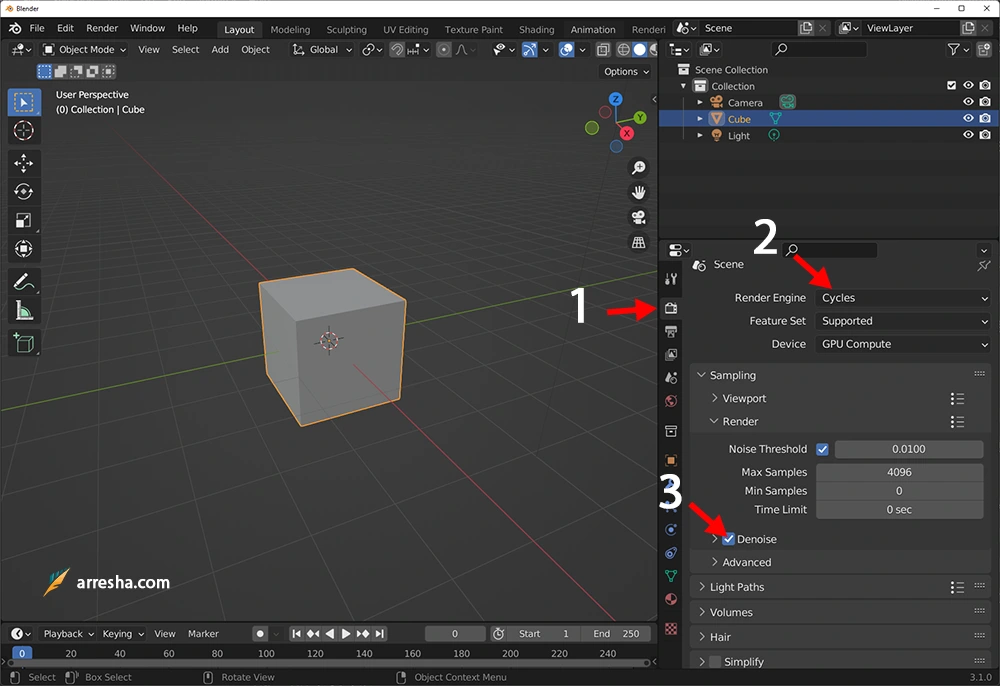
2.8.1 مؤشر الثري دي ونقاش لطريقة النمذجة Blender 3d cursor & modeling mthod used
نناقش في هذا الدرس الإضافي طريقة النمذجة التي استخدمتها في مشروع خزانة الجوارير، حيث أنني قمت بعمل التصميم بقطع منفصلة مع أن البرنامج يعطيني امكانية تصميم كل النومذج بطرق أسهل واسرع. وهنا تسأل لماذا استخدمت هذه الطريقة؟ والاجابة هي أن الهدف من التصميم بهذه الطريقة هو انجاز تصميمات قابلة للتنفيذ في العالم الحقيقي، بحيث لو أعطيت المخطط لنجار مثلا في هذه الحالة سيتمكن من المباشرة في صناعة هذه القطعة من الأثاث. لأن القطع ستكون واضحة عنده وكل القياسات واضحة. وفي درس الفيديو نرى الطريقة الأخرى لنمذجة الأشياء بطريقة سريعة.
كذلك نتعلم عن مؤشر الثري دي في برنامج بلندر Blender 3d Cursor وهو الآيقونة الموجودة في مركز المشهد والتي لا تستطيع الامساك. سنتعلم فائدتها وعدة استخدمات لها شاهد الفيديو لتعرف هذه الاستخدمات.
أسئلة متعلقة بالدرس
ما هو اختصار اظهار خيارات التحكم بمؤشر الثري دي أو ما يسمى Blender 3d Cursor ؟
لإظهار هذه الخيارات اضغط على shift+s ومن هذه الخيارات يمكنك إرجاع المؤشر إلى المركز، نقل المؤشر إلى اختيار مسبق، وغيرها من الخيارات.
إعلان
3.0 التخطيط لمشاريع الثري دي 3d project planning
في هذا الدرس نتعلم كيفية التخطيط لمشاريع التصميم الثلاثي الأبعاد، ونقوم معا بالتخطيط للمشروع الذي سننفذه في الدروس اللاحقة تفضلوا بمتابعة فيديو الدرس
أسئلة متعلقة بالدرس
ماذا أفعل بعد الانتهاء من دروس هذه الدورة؟
حاول التخطيط لمشروع خاص بك كما تعلمنا في الدرس ثم قم بإنجازه بنفسك، فالتعلم الحقيقي لا يكون باتباع الدروس بل بانجاز المشاريع بنفسك. مشروع تنجزه باجتهادك أفضل من متابعة عشرات الدروس. ستلاحظ أن المعلومات والخبرات التي تكتسبها من انجازك لمشاريع خاصة هي المعلومات والخبرات التي ترسخ عندك.
3.1 اختصارات وعمليات اختيار النقاط والحواف والوجوه Selection tips and tricks in Blender
في هذا الدرس سنتعلم اختصارات مهمة لتسهيل عمليات الاختيار للنقاط (vertices) والحواف (edges) والوجوه (faces). في برامج الثري دي بشكل عام وفي النمذجة المسماة mesh modeling or polygonal modeling عندما تدخل على قسم التحرير للنموذج يكون عندك الكثير من النقاط والحواف والوجوه، ولهذا تحتاج طرق سهلة لاختيار أجزاء مختلفة من هذه النماذج. وهنا هذا الدرس للتعرف على العديد من هذه الأساسيات مثل اختيار كل الحواف المتصلة معا أو ما يسمى edge loop . أو مثلا كل الحواف الموازية لبعضها أو ما يسمى edge ring. لرؤية تطبيق لهذه العمليات تابع الدرس.
أسئلة متعلقة بالدرس
كيفية اختيار حلقة من الحواف أو النقاط أو الوجوه في برنامج بلندر how to select vertex or edge or face loop in Blender؟
لاختيار الحلقة loop تضغط على زر Alt باستمرار ثم تضغط على الحافة أو الوجه الذي تريد اختيار الحلقة الذي يحتويها.
ولإضافة أكثر من حلقة إلى الاختيار أو مايسمى select multiple edge, face, vertex loops فإنك تضغط على Shift + Alt ثم تختار نقطة أو حافة أو وجه من الحلقة التي تريد اختيارها. وأعلم هنا أنه بضغطك على زر Shift فأنت تقول لبرنامج بلندر أنك تريد أن تضيف إلى الاختيار الحالي، ولكن إذا ضغط على شيء قد اُختير سابقا فستلغي اختيار ذلك الشيء.
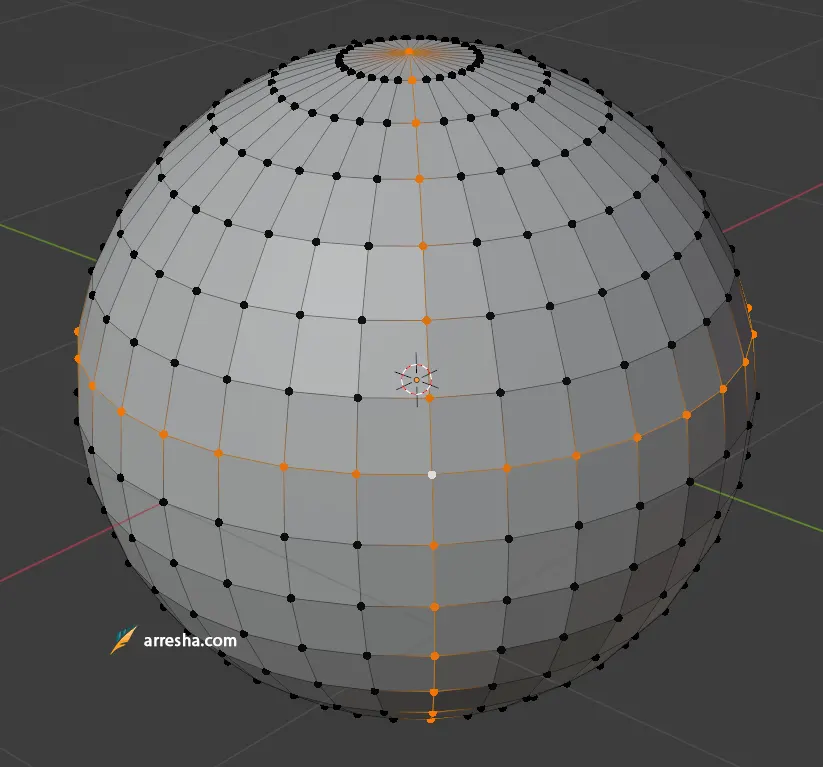
Vertex Loops
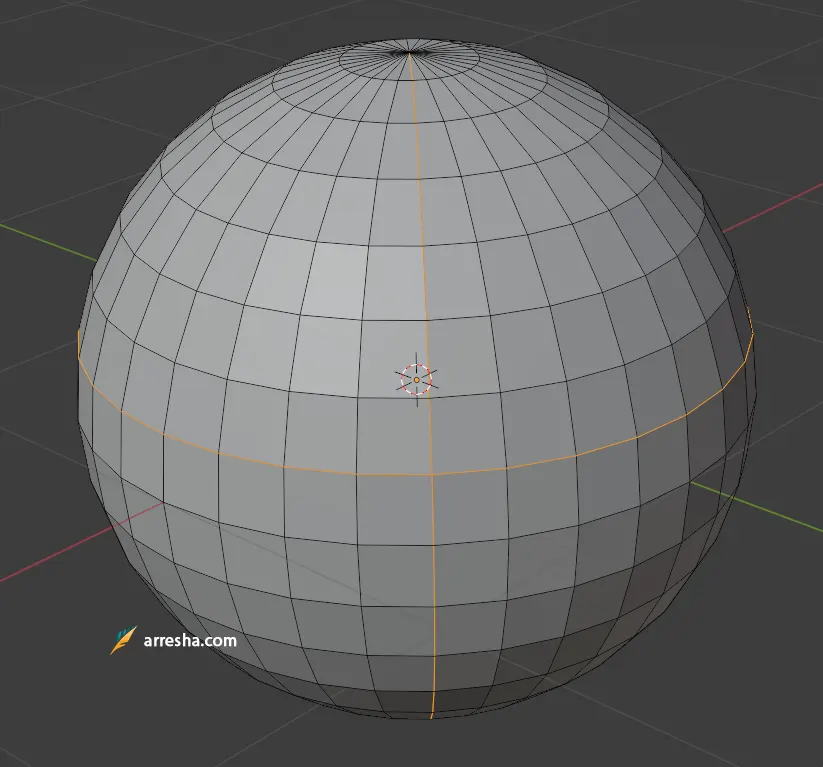
Edge Loops
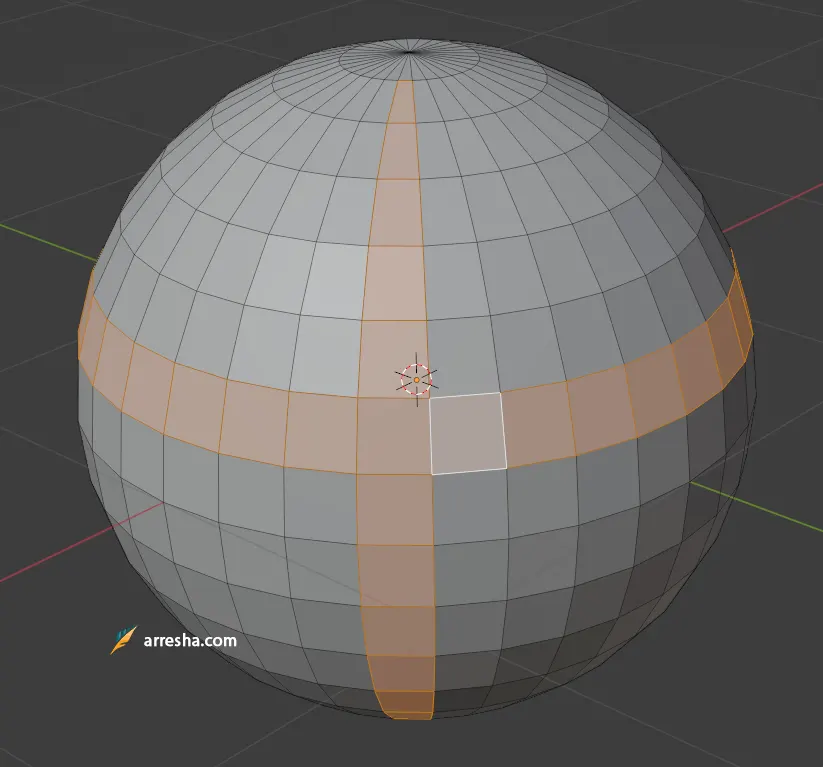
Face Loops
كيفية اختيار الحواف الحواف الموازية في برنامج بلندر أو ما يسمى Select Edge Ring in Blender؟
لاختيار الحواف الموازية لبعضها البعض، وليس شرطا أن تكون متوازية بالمعنى الرياضي للمصطلح فإنك تضغط على Ctrl + Alt باستمرار ثم بعدها تضغط على الحافة التي تريد اختيار الحواف الموازية لها.